Пошаговая инструкция
Как установить, запустить и настроить USB WatchDog Pro2 и
USB WatchDog Lite, выпускаемых после 2018 года.
Пополняемая инструкция.
USB WatchDog Lite, выпускаемых после 2018 года.
Пополняемая инструкция.
Мы сделали всё, чтобы USB WatchDog был одновременно гибким в работе и при этом простым в установке.
Данная инструкция ориентирована на пользователей
USB WatchDog Pro2 и Lite версий с 2018 года.
Большинство примеров будет показано на базе версии Pro2, так как Lite отличается только количеством каналов и упрощённым функционалом.
Данная инструкция ориентирована на пользователей
USB WatchDog Pro2 и Lite версий с 2018 года.
Большинство примеров будет показано на базе версии Pro2, так как Lite отличается только количеством каналов и упрощённым функционалом.
Содержание
Подробная инструкция с картинками
- Как правильно подключить сторожевой таймер USB WatchDog.
- Краткое описание минималистичной программы для работы с USB WatchDog.
- Программа для работы и настройки сторожевого таймера с дополнительным функционалом.
- Краткое описание новой программы для работы с USB WatchDog.
- Примеры работы с устройством без программ с помощью BASH/BAT-скриптов или Python.
- Контроль над температурой с помощью USB WatchDog Pro2.
- Как подключить к сторожевому таймеру концевик, кнопку или другой дискретный сигнал для программного считывания.
- Как подключить сторожевой таймер к облачному сервису UnitX Cloud.
- Как проверить, что всё работает как положено.
- Самые частые пользовательские вопросы и ответы на них.
- Дополнительные материалы: документация на устройства, ссылки на программы.
Установка USB WatchDog
1. Перед установкой необходимо выключить ПК.
2. Так как устройство бескорпусное, будьте с ним предельно острожны - не допускайте касания металлических поверхностей. Это может привести к порче устройства (пример)!
3. Провода Reset и Power необходимо подключить вместо кнопок от системного блока.
2. Так как устройство бескорпусное, будьте с ним предельно острожны - не допускайте касания металлических поверхностей. Это может привести к порче устройства (пример)!
3. Провода Reset и Power необходимо подключить вместо кнопок от системного блока.
4. Как подключать PBD10
Для при установке устройства в материнскую плату убедитесь, что вы подключаете именно к разъему USB. Некоторые интерфейсы (например ieee1394 или COM-порт) имеют на плате такие же 10-выводные разъемы.
Подключение к интерфейсу, отличному от USB, приведет к порче устройства
(возможно, с дымом и запахом)!
Для при установке устройства в материнскую плату убедитесь, что вы подключаете именно к разъему USB. Некоторые интерфейсы (например ieee1394 или COM-порт) имеют на плате такие же 10-выводные разъемы.
Подключение к интерфейсу, отличному от USB, приведет к порче устройства
(возможно, с дымом и запахом)!
- На Pro2 c PBD10 разъемом на плате имеется точка. При подключении к материнской плате ПК она должна быть совмещена со стороной разъема где отсутствует 1 металлический контакт.
- На Lite c PBD10 разъемом на плате имеется стрелка. При подключении к материнской плате ПК она должна быть совмещена со стороной разъема где отсутствует 1 металлический контакт.
5. Сами кнопки можно подключить к сторожевому таймеру, чтобы ими тоже можно было пользоваться.
Осн.1 и Доп.1. - параллельно соединённые контакты канала 1. По-умолчанию, подключаются к контактам Reset: например, Осн.1 - на reset мат.платы и Доп.1 - на кнопку reset.
Осн.2 и Доп.2. - параллельно соединённые контакты канала 2. По-умолчанию, подключаются к контактам Power: например, Осн.2 - на power мат.платы и Доп.2-
на кнопку power.
Осн.2 и Доп.2. - параллельно соединённые контакты канала 2. По-умолчанию, подключаются к контактам Power: например, Осн.2 - на power мат.платы и Доп.2-
на кнопку power.

Для USB WatchDog Lite:
Кан. 1 - канал для подключения управляемого устройства. Например, RESET сигнал на материнской плате ПК или модема.
Кан. 2 - параллельный канал для подключения ручного управления. Например, кнопки RESET системного блока.
Кан. 1 - канал для подключения управляемого устройства. Например, RESET сигнал на материнской плате ПК или модема.
Кан. 2 - параллельный канал для подключения ручного управления. Например, кнопки RESET системного блока.
Пример подключения к материнской плате
6. При первом включении устройство находится в режиме ожидания, что сигнализируется поочерёдным миганием светодиодов.
Первая команда от управляющей команды или скрипта переведёт устройство в рабочий режим.
Первая команда от управляющей команды или скрипта переведёт устройство в рабочий режим.
HiveOS, RaveOS, NiceHash
Eсли вы используете HiveOS, то устанавливать ПО не требуется.
Поддержка USB WatchDog уже реализована разработчиками Hive OS.
Более подробно с возможностями можно ознакомиться на сайте ОС.
RaveOS, NiceHash по нашим сведениям также имеют встроенное ПО для работы, но у нас нет подробной информации об этом. За подробностями, лучше обращаться в ТП данных дистрибутивов.
Поддержка USB WatchDog уже реализована разработчиками Hive OS.
Более подробно с возможностями можно ознакомиться на сайте ОС.
RaveOS, NiceHash по нашим сведениям также имеют встроенное ПО для работы, но у нас нет подробной информации об этом. За подробностями, лучше обращаться в ТП данных дистрибутивов.
Установка ПО
WatchDog имеет сразу два USB интерфейса:
USB HID - для тех, кто хочет простой установки (драйвер не требуется, минималистичная программа).
USB CDC - для тех, кто хочет иметь больший контроль и гибкость работы или использовать скрипты.
Программа wdtmon3-mini работает с интерфейсом USB HID.
Программа wdtmon3 работает с интерфейсом USB CDC.
Программа wdtmon4 работает с интерфейсом USB CDC.
Устанавливать нужно только одну из этих программ.
USB HID - для тех, кто хочет простой установки (драйвер не требуется, минималистичная программа).
USB CDC - для тех, кто хочет иметь больший контроль и гибкость работы или использовать скрипты.
Программа wdtmon3-mini работает с интерфейсом USB HID.
Программа wdtmon3 работает с интерфейсом USB CDC.
Программа wdtmon4 работает с интерфейсом USB CDC.
Устанавливать нужно только одну из этих программ.
wdtmon3
Программа, которая работает с USB WatchDog и позволяет:
1. Изменять настройки USB WatchDog;
2. Управлять каналами вручную;
3. Смотреть информацию об устройстве;
4. Следить за доступностью интернета;
5. Следить за процессом.
Страница подробной инструкции по программе доступна по ссылке.
Перед работой с wdtmon3, возможно, понадобится установить драйвер.
1. Изменять настройки USB WatchDog;
2. Управлять каналами вручную;
3. Смотреть информацию об устройстве;
4. Следить за доступностью интернета;
5. Следить за процессом.
Страница подробной инструкции по программе доступна по ссылке.
Перед работой с wdtmon3, возможно, понадобится установить драйвер.
Драйвер
Работа в ОС ниже Windows7 не поддерживается.
В Windows7 понадобится установить драйвер CDC.
В Windows 8, Windows 10, Linux, macOS установка драйвера не требуется.
Если в Windows8 не заработал системный драйвер CDC, воспользуйтесь инструкцией.
В Windows7 понадобится установить драйвер CDC.
В Windows 8, Windows 10, Linux, macOS установка драйвера не требуется.
Если в Windows8 не заработал системный драйвер CDC, воспользуйтесь инструкцией.
Драйвер установлен, можно работать с программой
Основные элементы главного окна
1. Выбор порта.
2. Галочка для включения режима "контроль узла": программа будет "пинговать" адрес и, если, ответа нет - производить перезагрузку.
3. Галочка для включения режима контроля за процессом: если данный процесс в системе пропал или завис - перезагрузка. Процесс можно вписать вручную или выбрать из списка.
4. Ручной режим управления: для тех, кто знает, что делает - ручное изменение состояний USB WatchDog.
2. Галочка для включения режима "контроль узла": программа будет "пинговать" адрес и, если, ответа нет - производить перезагрузку.
3. Галочка для включения режима контроля за процессом: если данный процесс в системе пропал или завис - перезагрузка. Процесс можно вписать вручную или выбрать из списка.
4. Ручной режим управления: для тех, кто знает, что делает - ручное изменение состояний USB WatchDog.
Страница изменения настроек нажатий и пауз - для экзотических мат. плат, у которых настройки по-умолчанию не срабатывают.
Тут же можно отключить один из каналов или перевести его в ручной режим.
Можно установить порог температуры (нужен доп. термодатчик), при котором сторожевой таймер будет выключать ПК.
Тут же можно отключить один из каналов или перевести его в ручной режим.
Можно установить порог температуры (нужен доп. термодатчик), при котором сторожевой таймер будет выключать ПК.

Изменение настроек работы самой программы. Можно отсюда добавить программу в автозагрузку, перейти в режим программной отрисовки (если есть проблемы с видеодрайверами), включить ведение логов и включить режим совместимости с устройствами 2016 года выпуска.
wdtmon4
Новая программа, сочетающая в себе функционал программ wdtmon3,
wdtmon3-mini и UnitX Gateway
Работает с интерфейсом USB-CDC.
Почитать подробнее
wdtmon3-mini и UnitX Gateway
Работает с интерфейсом USB-CDC.
Почитать подробнее
Автозапуск материнской платы после подачи питания
После настройки сторожевого таймера необходимо зайти в настройки БИОСа материнской платы и включить там две опции:
1. "Включение компьютера после подачи питания" (доступна ли эта опция и как она называется зависит от конкретной модели мат. платы - эта информация должна быть в инструкции к мат. плате).
2. Подача питания на порты USB при выключенном компьютере (опять же - обратитесь к инструкции к мат. плате). Например, для мат. платы Asus Z370-P необходимо включить в BIOS опцию "USB Charger in state S5". Возможно питание будет подаваться не на все USB порты - необходимо подключить WatchDog к тому порту, на который подается питание. Проверить это можно подключив вачдог (или например мышь со световой индикацией питания) к порту на выключенном компьютере. WatchDog Pro2 должен через какое-то время замигать красным.
Тогда после потери электропитания компьютер включится сам (если настроена опция 1.). Если опция 1 по какой-то причине не сработала, вачдог через определенное время (два раза по T1 - см. инструкцию к устройству) запустит систему (при условии что настроена опция 2).
Обратите внимание, что WatchDog Pro2 запустит систему не сразу, а через время 2*T1.
Если на вашей материнской плате питание на USB не включается, то вам поможет "источник бесперебойного питания для WatchDog Pro2" USB PS.
После настройки сторожевого таймера необходимо зайти в настройки БИОСа материнской платы и включить там две опции:
1. "Включение компьютера после подачи питания" (доступна ли эта опция и как она называется зависит от конкретной модели мат. платы - эта информация должна быть в инструкции к мат. плате).
2. Подача питания на порты USB при выключенном компьютере (опять же - обратитесь к инструкции к мат. плате). Например, для мат. платы Asus Z370-P необходимо включить в BIOS опцию "USB Charger in state S5". Возможно питание будет подаваться не на все USB порты - необходимо подключить WatchDog к тому порту, на который подается питание. Проверить это можно подключив вачдог (или например мышь со световой индикацией питания) к порту на выключенном компьютере. WatchDog Pro2 должен через какое-то время замигать красным.
Тогда после потери электропитания компьютер включится сам (если настроена опция 1.). Если опция 1 по какой-то причине не сработала, вачдог через определенное время (два раза по T1 - см. инструкцию к устройству) запустит систему (при условии что настроена опция 2).
Обратите внимание, что WatchDog Pro2 запустит систему не сразу, а через время 2*T1.
Если на вашей материнской плате питание на USB не включается, то вам поможет "источник бесперебойного питания для WatchDog Pro2" USB PS.
Скрипты и примеры
Можно не устанавливать каких-либо программ, а просто добавить в автозагрузку BAT или BASH файл
Минимальный скрипт (bat) для Windows
Скрипт подает раз в секунду команду на порт COM12 - сообщает устройству, что пк не завис.
@echo off
SET portname=COM12
:loop
set /p x="~U" <nul >\\.\%portname%
ping -n 2 127.0.0.1 > nul
goto loop
Минимальный скрипт (bash) для Linux
Скрипт подает раз в секунду команду на порт /dev/ttyACM0- сообщает устройству, что пк не завис.
#!/bin/bash
PORT=/dev/ttyACM0
while true
do
echo -n "~U" > $PORT
sleep 1
done
Скрипт (bat) для проверки сети в Windows
Проверяет доступность узла, заданного параметром hostname.
Переменная portname задает порт устройства.
Командой ping -n 2 127.0.0.1 создается пауза, равная n-1 секунд.
Переменная portname задает порт устройства.
Командой ping -n 2 127.0.0.1 создается пауза, равная n-1 секунд.
@echo off
SET hostname=ya.ru
SET portname=COM12
:loop
ping -n 1 -l 4 -w 1000 %hostname% >nul
if %errorlevel%==0 set /p x="~U" <nul >\\.\%portname%
ping -n 2 127.0.0.1 > nul
goto loop
Скрипт (bash) для проверки сети в Linux
Проверяет доступность узла, заданного параметром hostname.
Переменная portname задает порт устройства.
Командой ping -n 2 127.0.0.1 создается пауза, равная n-1 секунд.
Переменная portname задает порт устройства.
Командой ping -n 2 127.0.0.1 создается пауза, равная n-1 секунд.
#!/usr/bin/env bash
HOST="ya.ru"
PORT=/dev/ttyACM0
while true
do
if ping -c 1 $HOST; then
echo -n "~U" > $PORT
fi
sleep 3
done
Скрипт (bash) для отслеживания процесса в Linux
По-умолчанию мониторит процесс, заданный переменной PROCESS,
можно запустить с параметром "имя процесса".
можно запустить с параметром "имя процесса".
#!/usr/bin/env bash
PORT=/dev/ttyACM0
PROCESS=crond
if [ ! -z "$1" ];then
PROCESS="$1"
echo "Monitor $PROCESS"
fi
while true; do
if pgrep "$PROCESS" > /dev/null; then
echo -n "~U" > $PORT
fi
sleep 3
done
Скрипт (bash) для отслеживания процесса и сетевого соединения в Linux
По-умолчанию мониторит процесс, заданный переменной PROCESS и сетевой адрес, заданный параметром HOST.
Можно запустить с параметрами: -a <url> для смены ya.ru на <url>, -p <proc> для смены crond на <proc>
Можно запустить с параметрами: -a <url> для смены ya.ru на <url>, -p <proc> для смены crond на <proc>
#!/usr/bin/env bash
PORT=/dev/ttyACM0
URL=ya.ru
PROCESS=crond
while getopts ":ha:p:" opt; do
case ${opt} in
a)
URL=$OPTARG
;;
p)
PROCESS=$OPTARG
;;
h)
echo "Usage: $0 -a <url> -p <process>" 1>&2
exit 1
;;
\?)
echo "Invalid option: -$OPTARG" 1>&2
exit 1
;;
esac
done
echo "Ping $URL"
echo "Monitor $PROCESS"
while true; do
ping -n -c 1 -w 1 "$URL" 2>/dev/null 1>&2 && pgrep "$PROCESS" 2>/dev/null 1>&2 && echo -n "~U" > $PORT
sleep 3
done
Скрипт-шаблон (bash) для реализации своего функционала отправки команд и анализа ответа в Linux
В примере можно легко поменять время ожидания, выполняемое действие и т.п.
#!/bin/bash
# Путь к последовательному порту (измените при необходимости)
SERIAL_PORT="/dev/ttyACM0"
BAUD_RATE="9600"
# Время ожидания ответа в секундах, после которого будет выполнено "действие"
N=30
# Команды для отправки и ожидаемого ответа
COMMAND="~U"
EXPECTED_RESPONSE="~A"
# ----------------------------
# Обработка сигналов для корректного завершения
# ----------------------------
cleanup() {
echo "$(date +"%Y-%m-%d %H:%M:%S") - Завершение работы скрипта."
exec 3<&-
exit 0
}
# Установка ловушек на сигналы
trap cleanup SIGINT SIGTERM EXIT
# ----------------------------
# Функция инициализации последовательного порта
# ----------------------------
init_serial_port() {
echo "$(date +"%Y-%m-%d %H:%M:%S") - Настройка последовательного порта $SERIAL_PORT с скоростью $BAUD_RATE."
stty -F "$SERIAL_PORT" "$BAUD_RATE" cs8 -cstopb -parenb -ixon -ixoff -icanon -echo
if [[ $? -ne 0 ]]; then
echo "$(date +"%Y-%m-%d %H:%M:%S") - Не удалось настроить последовательный порт $SERIAL_PORT."
exit 1
fi
# Открытие последовательного порта на FD 3
exec 3< "$SERIAL_PORT"
}
# ----------------------------
# Функция действия при отсутствии ответа
# ----------------------------
action() {
echo "$(date +"%Y-%m-%d %H:%M:%S") - Ответ не получен в течение $N секунд. Выполнение действия."
# Здесь можно определить необходимое действие.
# sudo shutdown -h now
}
# ----------------------------
# Функция основной логики
# ----------------------------
main() {
# Инициализация времени последнего успешного ответа
last_response_time=$(date +%s)
while true; do
# Отправка команды в последовательный порт
echo -ne "$COMMAND" > "$SERIAL_PORT"
echo "$(date +"%Y-%m-%d %H:%M:%S") - Отправлена команда: $COMMAND"
# Переменная для хранения полученного ответа
RESPONSE=""
# Запуск таймера для ожидания ответа до 1 секунды
RESPONSE_START_TIME=$(date +%s%N) # Текущее время в наносекундах
while true; do
# Текущее время
CURRENT_TIME_NS=$(date +%s%N)
ELAPSED_NS=$(( CURRENT_TIME_NS - RESPONSE_START_TIME ))
# Проверка, прошло ли 1 секунда (1,000,000,000 наносекунд)
if (( ELAPSED_NS >= 1000000000 )); then
break
fi
# Чтение одного символа из последовательного порта с небольшим таймаутом через FD 3
if read -r -n1 -t 0.1 CHAR <&3; then
RESPONSE+="$CHAR"
# Проверка, содержит ли накопленный буфер ожидаемый ответ
if [[ "$RESPONSE" == *"$EXPECTED_RESPONSE"* ]]; then
echo "$(date +"%Y-%m-%d %H:%M:%S") - Получен ожидаемый ответ: $EXPECTED_RESPONSE"
last_response_time=$(date +%s)
break
fi
# Ограничение размера буфера для предотвращения переполнения
if (( ${#RESPONSE} > 10 )); then
RESPONSE="${RESPONSE: -10}"
fi
fi
done
# Проверка, прошло ли N секунд с последнего успешного ответа
CURRENT_TIME=$(date +%s)
ELAPSED=$(( CURRENT_TIME - last_response_time ))
if (( ELAPSED >= N )); then
action
# После выполнения действия (например, выключение), скрипт завершится
# Если действие не завершает скрипт, можно сбросить last_response_time здесь
last_response_time=$(date +%s)
else
echo "$(date +"%Y-%m-%d %H:%M:%S") - Последний успешный ответ был $ELAPSED секунд назад."
fi
# Ожидание 1 секунды перед следующей отправкой команды
sleep 1
done
}
# ----------------------------
# Главная логика скрипта
# ----------------------------
# Проверка наличия прав на доступ к последовательному порту
if [[ ! -r "$SERIAL_PORT" || ! -w "$SERIAL_PORT" ]]; then
echo "$(date +"%Y-%m-%d %H:%M:%S") - Нет прав на доступ к последовательному порту $SERIAL_PORT."
exit 1
fi
# Инициализация последовательного порта
init_serial_port
echo "$(date +"%Y-%m-%d %H:%M:%S") - Скрипт запущен. Отправка команды '$COMMAND' каждые 1 секунду с ожиданием ответа '$EXPECTED_RESPONSE' в течение $N секунд."
# Запуск основной функции
mainПример считывания температуры на Python3
Пример получения данных с термодатчика. Данный код демонстрационный и не предусматривает нештатных режимов работы.
from time import sleep
import serial
port = '/dev/tty.usbmodem14201'
ser = serial.Serial(port)
while True:
ser.write(b'~G')
ser_data = ser.readline()
if ser_data:
data = ser_data.decode("utf-8")
if data.startswith('~G'):
try:
print('Temperature is {0}'.format(int(data[2:])/10))
except ValueError:
print("Error")
sleep(1)
Демо-программа работы с HID-интерфейсом на Python3
Требуется установка библиотеки python hid (hidapi).
Запуск python3 wdt_hid.py. Можно запускать с параметрами (см.код и --help)
Запуск python3 wdt_hid.py. Можно запускать с параметрами (см.код и --help)
#!/usr/bin/env python3
import hid
from time import sleep
from argparse import ArgumentParser
# Определение команд для отправки на устройство
COMMANDS = {
'reload': 1, # HID_RELOAD
'reboot': 2, # HID_REBOOT
'hreboot': 3, # HID_HREBOOT
'shut': 4, # HID_SHUT
'test': 5, # HID_TEST
'mreboot': 6, # HID_MREBOOT
'mhreboot': 7, # HID_MHREBOOT
'ch1_hi': 8, # HID_CH1_HI
'ch1_low': 9, # HID_CH1_LOW
'ch2_hi': 10, # HID_CH2_HI
'ch2_low': 11, # HID_CH2_LOW
'cht_hi': 12, # HID_CHT_HI
'cht_low': 13, # HID_CHT_LOW
'led_g_off': 14, # HID_LED_G_OFF
'led_g_on': 15, # HID_LED_G_ON
'tim_off': 16, # HID_TIM_OFF
'tim_on': 17, # HID_TIM_ON
'boot_sdfu': 18, # HID_BOOT_SDFU
'boot_udfu': 19, # HID_BOOT_UDFU
}
def run(period=3):
"""
Функция, реализующая бесконечную отправку пингов (команда HID_RELOAD)
с заданным интервалом.
"""
hd = hid.Device(0x0483, 0xa26d)
print('Opened HID')
try:
# По умолчанию отправляется команда HID_RELOAD (код 1)
report = b'\x01\x01'
while True:
if hd.write(report) != 2:
raise RuntimeError('IO error')
print('Pinged')
sleep(period)
except Exception as e:
print(f'HID exception {e} ({type(e)})')
finally:
try:
hd.close()
except Exception:
pass
def send_command(command_name):
"""
Отправка одиночной команды на устройство.
Аргумент command_name – строка (например, 'reboot', 'shut', 'test' и т.д.),
которая преобразуется в числовой код по словарю COMMANDS.
"""
cmd_code = COMMANDS.get(command_name.lower())
if not cmd_code:
raise ValueError(f'Неизвестная команда: {command_name}')
report = bytes([0x01, cmd_code])
hd = hid.Device(0x0483, 0xa26d)
print('Opened HID')
try:
if hd.write(report) != 2:
raise RuntimeError('IO error')
print(f"Команда '{command_name}' (код {cmd_code}) успешно отправлена")
except Exception as e:
print(f'HID exception {e} ({type(e)})')
finally:
try:
hd.close()
except Exception:
pass
def read_channel():
"""
Считывает значения каналов с устройства HID, включая канал 3.
Предполагается, что устройство возвращает отчёт из 17 байт, где:
- байт 0 – идентификатор отчёта (ожидается 4, HID_ID_DATA),
- байт 1 – значение канала 1,
- байт 2 – значение канала 2.
Для устройств Pro (у которых значение байта 2 не равно 0xFF)
байт 3 содержит тип канала 3, а байты 4–6 – данные канала 3.
"""
hd = hid.Device(0x0483, 0xa26d)
print("Opened HID для чтения данных")
try:
# Получаем отчёт с report_id = 4 и длиной 17 байт
report = hd.get_feature_report(4, 17)
if len(report) != 17:
print(f"Ошибка: получен отчёт неверной длины: {len(report)} байт")
return
# Разбор полученного отчёта
# report[0] – report_id (ожидается 4)
ch1 = report[1]
ch2 = report[2]
print(f"Канал 1: {ch1}")
print(f"Канал 2: {ch2}")
if ch2 == 0xFF:
print("Lite устройство. Канал 3 недоступен.")
else:
ch3_type = report[3]
# Определяем тип канала 3.
ODC_WDGPRO2_CHANNELSETTINGS_TEMP_OFF = 0 # канал выключен
ODC_WDGPRO2_CHANNELSETTINGS_TEMP_INPUT = 1 # входной режим
ODC_WDGPRO2_CHANNELSETTINGS_TEMP_OUTPUT = 2 # выходной режим
ODC_WDGPRO2_CHANNELSETTINGS_TEMP_TEMP = 3 # температурный режим
if ch3_type == ODC_WDGPRO2_CHANNELSETTINGS_TEMP_INPUT:
ch3_val = report[4]
print(f"Канал 3 (INPUT): {ch3_val}")
elif ch3_type == ODC_WDGPRO2_CHANNELSETTINGS_TEMP_OUTPUT:
ch3_val = report[4]
print(f"Канал 3 (OUTPUT): {ch3_val}")
elif ch3_type == ODC_WDGPRO2_CHANNELSETTINGS_TEMP_TEMP:
if report[4] == 0xFF:
print("Канал 3 (TEMPERATURE): n/a")
else:
temp_int = int.from_bytes(report[4:5], byteorder='little', signed=True)
temp_frac = (report[6] << 8) | report[5]
temperature = temp_int + (temp_frac / 10000.0)
print(f"Канал 3 (TEMPERATURE): {temperature:.2f}°C")
else:
print("Канал 3: не используется или неизвестный режим.")
except Exception as e:
print(f"HID exception при чтении канала: {e} ({type(e)})")
finally:
try:
hd.close()
except Exception:
pass
if __name__ == '__main__':
parser = ArgumentParser()
parser.add_argument('-s', '--sleep',
default=3, type=float,
help='Интервал пинга (секунды)')
parser.add_argument('-c', '--command',
default=None,
help='Отправить одиночную команду (например, reboot, shut, test и т.д.)')
parser.add_argument('-r', '--read', action='store_true',
help='Считать и вывести значения каналов, включая канал 3')
args = parser.parse_args()
if args.command:
send_command(args.command)
elif args.read:
read_channel()
else:
run(period=(args.sleep or 3))
После установки ПО
Как проверить, что всё работает как положено
1. После установки и настройки программного обеспечения на устройстве должен начать мигать зелёный светодиод - это означает, что устройство видит свою управляющую программу и находится в штатном режиме. Если устройство мигает красным - программа не запущена или не настроена.
2. В wdtmon3-mini и wdtmon3 есть кнопки для тестовой проверки работы перезагрузки пк.
Необходимо в ручном режиме убедиться, что провода reset и power подключены правильно. Для этого можно нажать кнопку "Reset"/"Перезагрузка" для тестирования канала "Reset" и (в серии Pro) "Power"/"Жёсткая перезагрузка" для тестирования канала "Power". Если после нажатия перезагрузки не произошло, нужно проверить, что подключение сделано верно или поменять полярность подключения проводов на каналах "Reset" и "Power" .
2. В wdtmon3-mini и wdtmon3 есть кнопки для тестовой проверки работы перезагрузки пк.
Необходимо в ручном режиме убедиться, что провода reset и power подключены правильно. Для этого можно нажать кнопку "Reset"/"Перезагрузка" для тестирования канала "Reset" и (в серии Pro) "Power"/"Жёсткая перезагрузка" для тестирования канала "Power". Если после нажатия перезагрузки не произошло, нужно проверить, что подключение сделано верно или поменять полярность подключения проводов на каналах "Reset" и "Power" .
Подключение термодатчика
Контроль над температурой с помощью
USB WatchDog Pro2
Контроль над температурой с помощью
USB WatchDog Pro2
Ко входу Вх/In USB WatchDog Pro2 можно подключить внешний термодатчик на базе DS18B20. Для этого к «-» входа подключаются объединённые контакты GND и VDD датчика DS18B20, а к «+» DQ датчика.
Входу в программе wdtmon3 (параметр IN channel) необходимо установить значение «Temperature».
Входу в программе wdtmon3 (параметр IN channel) необходимо установить значение «Temperature».

При подключенном термодатчике можно периодически считывать данные о температуре командой ~G (см. таблицу 1 раздела «Продвинутое управление устройством»). Данные о температуре следует считывать не чаще, чем 1 раз в 3 секунды.
Автоматическая перезагрузка при превышении температуры
Если значение Temperature treshold (критический порог температуры) установить больше 0, то включается режим автоматического контроля за температурой.
В этом режиме USB WatchDog анализирует значение температуры каждые 3 секунды.
При превышении температуры выполняются те же действия, что и при переполнении таймера, которые определяются конфигурацией каналов. Например, возможна настройка автоматического перезапуска или выключения устройства при перегреве.
Автоматическая перезагрузка при превышении температуры
Если значение Temperature treshold (критический порог температуры) установить больше 0, то включается режим автоматического контроля за температурой.
В этом режиме USB WatchDog анализирует значение температуры каждые 3 секунды.
При превышении температуры выполняются те же действия, что и при переполнении таймера, которые определяются конфигурацией каналов. Например, возможна настройка автоматического перезапуска или выключения устройства при перегреве.
Подключение входного дискретного сигнала
Контроль открытия двери
Контроль открытия двери
К сторожевому таймеру можно подключить какой-либо дискретный сигнал: кнопку, геркон и т.п.
Для активации режима следует настроить вход на режим работы с внешним сигналом в программе wdtmon3.
Ко входу Вх/In USB WatchDog возможно подключение нормальнозамкнутого/нормальноразомкнутого концевого датчика согласно рисунку.
Значение данного входа можно программно считывать с помощью текстового протокола.
Следует помнить, что вход идет напрямую на процессор. Подача на этот вход сигналов напряжением выше 3.6В и ниже -0.6В приведет к порче процессора.
Для активации режима следует настроить вход на режим работы с внешним сигналом в программе wdtmon3.
Ко входу Вх/In USB WatchDog возможно подключение нормальнозамкнутого/нормальноразомкнутого концевого датчика согласно рисунку.
Значение данного входа можно программно считывать с помощью текстового протокола.
Следует помнить, что вход идет напрямую на процессор. Подача на этот вход сигналов напряжением выше 3.6В и ниже -0.6В приведет к порче процессора.
Контроль через Internet
Подключение к облачному сервису
Connect.UnitX - облачный минималистичный сервис для удалённого контроля сенсорных устройств.
Облачный сервис не является частью данного продукта, но может пригодиться, если нет другой возможности узнать о состоянии устройства через интернет.
Функционал, который возможно реализовать через облако:
Подробная инструкция, как подключить USB WatchDog к Connect.UnitX всегда доступна по ссылке.
На графике мы видим сигналы "столбцы" от сторожевого таймера: это значит, что сторожевой таймер online и исправно отсылает свой статус.
Если произошла включение/перезагрузка - "столбец" будет вдвое выше.
Если компьютер выключен или нет сети - появится промежуток между столбцами, по которому можно будет понять, сколько не было работы.
Облачный сервис не является частью данного продукта, но может пригодиться, если нет другой возможности узнать о состоянии устройства через интернет.
Функционал, который возможно реализовать через облако:
- История работы устройства.
- Контроль температуры (для USB Watchdog Pro2 с термодатчиком).
- Автоматические оповещения при перезагрузке или превышении температуры.
Подробная инструкция, как подключить USB WatchDog к Connect.UnitX всегда доступна по ссылке.
На графике мы видим сигналы "столбцы" от сторожевого таймера: это значит, что сторожевой таймер online и исправно отсылает свой статус.
Если произошла включение/перезагрузка - "столбец" будет вдвое выше.
Если компьютер выключен или нет сети - появится промежуток между столбцами, по которому можно будет понять, сколько не было работы.
Самые частые вопросы по использованию
USB WatchDog Pro2 и USB WatchDog Lite
USB WatchDog Pro2 и USB WatchDog Lite
У нашей техподдержки накопилась статистика по частым вопросам
Кроме того, что нужно подключить устройство в usb, также нужно подключиться к контактам reset и power материнской платы (туда, где были подключены кнопки). Если необходимо оставить кнопки, то они подключаются на доп. контакты на USB WatchDog.
Проверьте, что у данные USB активированы в BIOS материнской платы. Желательно проверить с помощью другого устройства, например USB планки для системного блока. Будьте осторожны и устанавливайте только в разъём USB!
Это один из самых частых вопросов, поступающих в техподдержку. Попробуем разобраться, что приводит к такой ситуации и как ее решать.
Спойлер: не настроено (или настроено неверно) программное обеспечение.
Во-первых - почему вачдог перезагружает систему, раз она не повисла?
Вачдог сам ничего не знает о работоспособности системы. У него есть таймер (настроенный, по-умолчанию, как раз на 5 минут). Если вачдог не получит сигнал от программы (или bat-файла) в течение этого времени, система будет перезагружена.
Как решать проблему?
Убедитесь, что вы выполнили все пункты по настройке вачдога, драйвера вачдога и программы, перечисленные в статье.
Далее, проверяйте по шагам этапы настройки:
1. В диспетчере устройств вачдог определяется как последовательный порт (COMx), рядом со значком устройства нет восклицательного знака, в свойствах написано что "Устройство работает нормально".
2. В программе (или bat-файле) указан верный порт (COMx). COM1 - зарезервирован в о.с. Windows, если указан COM1 - точно работать не будет.
3. В случае программы, должна мигать зеленая лампочка справа от кнопки Scan, при этом на самом вачдоге тоже должна мигать зеленая лампочка. Если что-то из этого не работает, проверьте пункт 1, затем проверьте что (если включен мониторинг сети) указан существующий интернет-адрес и ваша система подключена к сети, если включен мониторинг процесса - убедитесь, что указан существующий процесс и этот процесс не повис. На этапе настройки, особенно если что-то пошло не так, лучше отключить обе галочки - их можно будет включить потом, когда все заработает.
4. Убедитесь, что настройки программы (в первую очередь номер порта) сохранились.
5. Убедитесь, что настроен автозапуск программы - перезагрузите систему и убедитесь, что программа запускается при старте системы.
Спойлер: не настроено (или настроено неверно) программное обеспечение.
Во-первых - почему вачдог перезагружает систему, раз она не повисла?
Вачдог сам ничего не знает о работоспособности системы. У него есть таймер (настроенный, по-умолчанию, как раз на 5 минут). Если вачдог не получит сигнал от программы (или bat-файла) в течение этого времени, система будет перезагружена.
Как решать проблему?
Убедитесь, что вы выполнили все пункты по настройке вачдога, драйвера вачдога и программы, перечисленные в статье.
Далее, проверяйте по шагам этапы настройки:
1. В диспетчере устройств вачдог определяется как последовательный порт (COMx), рядом со значком устройства нет восклицательного знака, в свойствах написано что "Устройство работает нормально".
2. В программе (или bat-файле) указан верный порт (COMx). COM1 - зарезервирован в о.с. Windows, если указан COM1 - точно работать не будет.
3. В случае программы, должна мигать зеленая лампочка справа от кнопки Scan, при этом на самом вачдоге тоже должна мигать зеленая лампочка. Если что-то из этого не работает, проверьте пункт 1, затем проверьте что (если включен мониторинг сети) указан существующий интернет-адрес и ваша система подключена к сети, если включен мониторинг процесса - убедитесь, что указан существующий процесс и этот процесс не повис. На этапе настройки, особенно если что-то пошло не так, лучше отключить обе галочки - их можно будет включить потом, когда все заработает.
4. Убедитесь, что настройки программы (в первую очередь номер порта) сохранились.
5. Убедитесь, что настроен автозапуск программы - перезагрузите систему и убедитесь, что программа запускается при старте системы.
Вероятнее всего, вам придется настроить правила udev для устройства.
Вы можете взять готовый файл для HID инетрфейса https://software.open-dev.ru/software/98-odhid.rules.
Если нужен доступ к CDC, можно дописать ещё строку:
KERNEL=="ttyACM[0-9]*", SUBSYSTEM=="tty", ATTRS{idVendor}=="0483", ATTRS{idProduct}=="a26e", MODE="0666"
Вы можете взять готовый файл для HID инетрфейса https://software.open-dev.ru/software/98-odhid.rules.
Если нужен доступ к CDC, можно дописать ещё строку:
KERNEL=="ttyACM[0-9]*", SUBSYSTEM=="tty", ATTRS{idVendor}=="0483", ATTRS{idProduct}=="a26e", MODE="0666"
Программа сохраняет свои настройки в реестре. Не сохраняться настройки могут по двум причинам: программе не хватает прав (тогда нужно запустить от Администратора) или из-за того, что сразу после настройки вы делаете "тест reset" - windows не успевает сохранить изменения в реестре. В таком случае, после изменения настроек программу после обновления настроек следует перезапустить.
Если программа "видит" устройство (мигает зелёным), а нажатия не тестовые кнопки не перезагружают ПК, то необходимо убедиться в правильности подключения контактов на материнской плате.
Если подключение точно верное, попробуйте поменять полярность подключаемых от USB WatchDog проводов.
Если подключение точно верное, попробуйте поменять полярность подключаемых от USB WatchDog проводов.
В первую очередь, нужно иметь в виду, что перезагрузка происходит не сразу, а через t1 (по-умолчанию 5 минут) нажимается Reset и еще через t1 нажимается Power.
В очень редких случаях может происходить одна из следующих ситуаций:
1. Неправильная полярность подключения проводов от USB WatchDog к материнской плате, но тестовая перезагрузка проходит, а при реальном повисании - эффекта нет. Решение: поменять полярность, проверить, работает ли тестовая перезагрузка и дождаться следующего повисания.
2. Настройки t2-t5 не подходят для данной мат.платы. Решение: попробовать другие параметры нажатий Reset и Power с помощью программы wdtmon3.
В очень редких случаях может происходить одна из следующих ситуаций:
1. Неправильная полярность подключения проводов от USB WatchDog к материнской плате, но тестовая перезагрузка проходит, а при реальном повисании - эффекта нет. Решение: поменять полярность, проверить, работает ли тестовая перезагрузка и дождаться следующего повисания.
2. Настройки t2-t5 не подходят для данной мат.платы. Решение: попробовать другие параметры нажатий Reset и Power с помощью программы wdtmon3.
Варианты решения проблемы:
1. Отключить обновления системы или перевести их в ручной режим
2. Создать скрипты в редакторе локальной групповой политики, которые ставят вачдог на паузу при выключении ПК и снимают с паузы при включении. Для этого в редакторе локальной групповой политики необходимо добавить в раздел "Сценарии (запуск/завершение)" -> "Завершение работы" bat-скрипт со следующим содержанием: set /p x="~P1" <nul >\\.\%PORT%, где %PORT% - имя последовательного порта вачдога. Для снятия с паузы при включении необходимо добавить в раздел "Автозагрузка" добавить bat-скрипт со следующим содержанием: set /p x="~P0" <nul >\\.\%PORT%, где %PORT% - имя последовательного порта вачдога.
1. Отключить обновления системы или перевести их в ручной режим
2. Создать скрипты в редакторе локальной групповой политики, которые ставят вачдог на паузу при выключении ПК и снимают с паузы при включении. Для этого в редакторе локальной групповой политики необходимо добавить в раздел "Сценарии (запуск/завершение)" -> "Завершение работы" bat-скрипт со следующим содержанием: set /p x="~P1" <nul >\\.\%PORT%, где %PORT% - имя последовательного порта вачдога. Для снятия с паузы при включении необходимо добавить в раздел "Автозагрузка" добавить bat-скрипт со следующим содержанием: set /p x="~P0" <nul >\\.\%PORT%, где %PORT% - имя последовательного порта вачдога.
Если для отрисовки окна приложения wdtmon3 недостаточно ресурсов системы (например, если видеокарты загружены, или осуществляется доступ к системе через TeamViewer), в окне программы может ничего не отображаться (пустое белое окно).
В этом случае возможно несколько решений:
Для этого нужно:
Отключить режим "Программный рендеринг" можно выключив соответствующую опцию во вкладке About (О приложении). Режим будет выключен при следующем запуске приложения.
Обратите внимание, что при включенном программном рендеринге возможны артефакты отображения окна программы
В этом случае возможно несколько решений:
- Производить работу с программой напрямую (без использования удаленного доступа, например, программы TeamViewer).
- Снизить загрузку системы, временно остановив исполнение ресурсоемких приложений.
- Запустить программу wdtmon3 в режиме "Программный рендеринг". В этом режиме программа менее требовательна к ресурсам системы, однако отрисовка окна программы может производиться с задержкой и с артефактами.
Для этого нужно:
- открыть командную строку (cmd.exe для о.с. Windows, gnome-terminal/konsole/... для о.с. Linux, Terminal.app для о.с. macOS)
- перейти в папку, где находится исполняемый файл программы:
- windows: cd C:\Path\to\wdtmon3_win32\
- linux: cd /path/to/wdtmon3_lin64/
- macOS: cd /path/to/wdtmon3.app/Contents/MacOs/
- выполнить:
- windows: wdtmon3.exe --softgl
- linux, macOS: wdtmon3 --softgl
Отключить режим "Программный рендеринг" можно выключив соответствующую опцию во вкладке About (О приложении). Режим будет выключен при следующем запуске приложения.
Обратите внимание, что при включенном программном рендеринге возможны артефакты отображения окна программы
После 1-2 лет работы при повышенных температурах ионистор на сторожевом таймере теряет достаточно большой процент своей ёмкости. Иногда его заряда становится недостаточно, чтобы провести операцию "выключение-включение" через Power.
Вы можете заказать услугу по замене ионистора.
Вы можете заказать услугу по замене ионистора.
Программное обеспечение некоторых модемов не может "справиться" с тем, что в системе появилось еще одно устройство с последовательным портом. В таком случае, можно удалить COM-порт watchdog, а подключаться через usb-hid интерфейс с помощью wdtmon3-mini или
обратиться к изготовителю модема его настройкой.
обратиться к изготовителю модема его настройкой.
Извлеките устройство из разъема, подождите пару минут (должен разрядиться встроенный источник питания) и подключите его обратно.
Устройство вернется в основной режим работы.
Устройство вернется в основной режим работы.
Это означает, что у устройства в настройках было установлено ограничение на количество перезагрузок и это ограничение было достигнуто.
Первое - это подключение и настройка WatchDog Pro2. Убедитесь, что watchdog правильно подключен и настроен, то есть он определяется в системе, программа wdtmon3 его видит и срабатывают как тестовая перезагрузка, так и тестовая жесткая перезагрузка.
Второе - необходимо зайти в настройки БИОСа материнской платы и включить там две опции:
1. "Включение компьютера после подачи питания" (доступна ли эта опция и как она называется зависит от конкретной модели мат. платы - эта информация должна быть в инструкции к мат. плате).
2. Подача питания на порты USB при выключенном компьютере (опять же - обратитесь к инструкции к мат. плате). Например, для мат. платы Asus Z370-P необходимо включить в BIOS опцию "USB Charger in state S5". Возможно питание будет подаваться не на все USB порты - необходимо подключить WatchDog к тому порту, на который подается питание. Проверить это можно подключив вачдог (или например мышь со световой индикацией питания) к порту на выключенном компьютере. Вачдог должен через какое-то время замигать красным.
Тогда после потери электропитания компьютер включится сам (если настроена опция 1.). Если опция 1 по какой-то причине не сработала, вачдог через определенное время (два раза по T1 - см. инструкцию к устройству) запустит систему (при условии что настроена опция 2).
Обратите внимание, что wathdog запустит систему не сразу, а через время 2*T1.
Второе - необходимо зайти в настройки БИОСа материнской платы и включить там две опции:
1. "Включение компьютера после подачи питания" (доступна ли эта опция и как она называется зависит от конкретной модели мат. платы - эта информация должна быть в инструкции к мат. плате).
2. Подача питания на порты USB при выключенном компьютере (опять же - обратитесь к инструкции к мат. плате). Например, для мат. платы Asus Z370-P необходимо включить в BIOS опцию "USB Charger in state S5". Возможно питание будет подаваться не на все USB порты - необходимо подключить WatchDog к тому порту, на который подается питание. Проверить это можно подключив вачдог (или например мышь со световой индикацией питания) к порту на выключенном компьютере. Вачдог должен через какое-то время замигать красным.
Тогда после потери электропитания компьютер включится сам (если настроена опция 1.). Если опция 1 по какой-то причине не сработала, вачдог через определенное время (два раза по T1 - см. инструкцию к устройству) запустит систему (при условии что настроена опция 2).
Обратите внимание, что wathdog запустит систему не сразу, а через время 2*T1.
В отличие от графических программ, скрипты могут быть запущены до входа пользователя в систему - как системная служба. Поэтому в такой задаче используйте bat-скрипты, представленные выше.
В ОС Windows для этого можно использовать стороннее ПО, например, http://nssm.cc/:
C:\nssm.exe install cdc-ping "C:\Windows\System32\cmd.exe" "/c" "C:\wdt.bat"
C:\nssm.exe set cdc-ping Start SERVICE_AUTO_START
C:\nssm.exe set cdc-ping AppRestartDelay 5000
C:\nssm.exe set cdc-ping AppExit Default Restart
Запуск службы:
C:\nssm.exe start cdc-ping
Остановка и удаление:
C:\nssm.exe stop cdc-ping
C:\nssm.exe remove cdc-ping confirm
В unix-подобных системах также содержатся инструменты для создания и управления службами, конкретная реализация зависит от используемого дистрибутива.
В ОС Windows для этого можно использовать стороннее ПО, например, http://nssm.cc/:
C:\nssm.exe install cdc-ping "C:\Windows\System32\cmd.exe" "/c" "C:\wdt.bat"
C:\nssm.exe set cdc-ping Start SERVICE_AUTO_START
C:\nssm.exe set cdc-ping AppRestartDelay 5000
C:\nssm.exe set cdc-ping AppExit Default Restart
Запуск службы:
C:\nssm.exe start cdc-ping
Остановка и удаление:
C:\nssm.exe stop cdc-ping
C:\nssm.exe remove cdc-ping confirm
В unix-подобных системах также содержатся инструменты для создания и управления службами, конкретная реализация зависит от используемого дистрибутива.
Сторожевые таймеры USB Watchdog Pro2 и USB Watchdog Lite2 бывают двух серий: до 2018 и новее.
От того, какой серии ваше устройство, будет зависеть какой драйвер нужно (или не нужно) устанавливать и какую программу можно использовать.
Все необходимые драйверы и программное обеспечение на устройства 2017 года и ранее вы можете скачать со страницы, а техподдержка ответит на все вопросы по совместимости ПО.
Отличить устройство серии 2017 и 2018 можно:
Обновить устройство серии 2017 до серии 2018 нельзя. Откатить устройство серии 2018 на серию 2017 также нельзя.
От того, какой серии ваше устройство, будет зависеть какой драйвер нужно (или не нужно) устанавливать и какую программу можно использовать.
Все необходимые драйверы и программное обеспечение на устройства 2017 года и ранее вы можете скачать со страницы, а техподдержка ответит на все вопросы по совместимости ПО.
Отличить устройство серии 2017 и 2018 можно:
- по первому включению: устройство серии 2018 будет мигать поочередно красным и зеленым светодиодами до тех пор, пока не будет настроено его взаимодействие с программным обеспечением. Устройство серии 2017 будет мигать красным светодиодам с учащением.
- если вы приобрели устройство в 2017 году - у вас точно устройство серии 2017.
- обратившись к продавцу, у которого было приобретено устройство.
Обновить устройство серии 2017 до серии 2018 нельзя. Откатить устройство серии 2018 на серию 2017 также нельзя.
Частые поломки и как проверить
Устройство подключено правильно, питание на USB есть, но устройство не работает.
- ПричинаНаиболее частая причина - касание задней части устройства металлическим предметом, либо поверхностью. В результате происходит замыкание и порча устройства.
- Как проверитьВсе самостоятельные измерения Вы проводите на свой страх и риск: если у вас нет подходящих навыков или инструментов - обратитесь в наш СЦ.
Подключите устройство к USB-разъему и измерьте мультиметром напряжение - на прикладываемых рисунках показано правильное расположение положительного (красный) и отрицательного (черный) щупов мультиметра. Также под увеличением показано, куда прислонять положительный щуп (контакт обозначенный знаком "+").
В процессе измерения будьте аккуратны, чтобы не замкнуть щупом какие-либо контакты, поскольку это также может привети к замыканию и порче устройства.
Если мультиметр покажет меньше 4 вольт, значит произошло замыкание и устройство испорчено. Если около 5 вольт, питание устройства исправно и проблема может быть в другом. - Что делатьЭта поломка исправляется в сервисном центре.
Устройство греется, светодиоды горят всё время.
- ПричинаНаиболее частая причина - подключение устройства к интерфейсу, отличному от USB, например, к ieee1394 или COM-порту. В результате происходит подача напряжения выше допустимого и разрушение контроллера.
- Как проверитьВсе самостоятельные измерения Вы проводите на свой страх и риск: если у вас нет подходящих навыков или инструментов - обратитесь в наш СЦ.
Подключенное к USB-разъему устройство греется, возможно, постоянно горят светодиоды.
На контроллере визуально определяются следы термического повреждения кристалла. - Что делатьЭто негарантийная поломка в результате неправильного использования (подключения) - исправляется в сервисном центре.
Дополнительные ресурсы
- wdtmon3-mini инструкция,
- wdtmon3 инструкция,
- wdtmon4 инструкция,
- Поддержка USB Watchdog в HiveOs,
- Техническая документация USB WatchDog Pro2,
- Техническая документация USB WatchDog Lite,
- Техподдержка.
